Kaip atgauti prieigą prie standžiojo disko, ištaisyti klaidą, kai negalima atidaryti standžiojo disko

Šiame straipsnyje parodysime, kaip atgauti prieigą prie standžiojo disko, kai jis sugenda. Sekime toliau!
Viena iš dažniausiai naudojamų programų pasaulyje, „YouTube“ programa yra durys į iš pažiūros neribotą turinį. Būkime atviri. Pasaulyje praktiškai nėra nė vieno, kuris nebūtų girdėjęs apie „YouTube“.
Jei žiūrite vaizdo įrašą internete, greičiausiai tai yra „YouTube“ vaizdo įrašas. „YouTube“ naudotojai gali atlikti įvairius veiksmus, pvz., sukurti kanalą ir įkelti savo vaizdo įrašus bet kokia tema, arba tiesiogiai transliuoti bet kokį turinį ar žaidimą, dalindamiesi savo patirtimi.
Įvairių tipų vaizdo įrašai, kuriuos įkėlė skirtingi naudotojai, tokie kaip jūs ir aš. Tai patogi programa norint įgyti šlovės ir pinigų. Galima rasti vaizdo įrašų, susijusių su įvairiomis sritimis, tokiomis kaip švietimas, technologijos, žaidimai, maisto gaminimas ir daug daugiau.
„YouTube“ yra dviejų tipų naudotojai. Tai yra „YouTube Premium“ prenumeratoriai ir paprasti „YouTube“ naudotojai be jokios prenumeratos. „YouTube Premium“ prenumeratą turintys vartotojai naudojasi daugybe skirtingų privilegijų.
Šie privalumai apima mėgavimąsi daugybe muzikos ir dainų netrukdant reklamai, dainų atsisiuntimą į įrenginį, kad galėtumėte klausytis neprisijungus, arba foninį atkūrimą, kad galėtumėte toliau leisti muziką naudojant kitas programas.
Pirmiausia pakalbėsime apie veiksmus, kurių reikia imtis norint išeiti iš „YouTube“ programos.
Atidarykite „YouTube“ programą.
Pasirinkite bet kurį savo pasirinktą vaizdo įrašą
Spustelėkite paleidimo mygtuką
Jei reikia sustabdyti vaizdo įrašą jam nepasibaigus, pirmiausia spustelėkite ekraną arba bakstelėkite ekraną, bus matomas paleidimo mygtukas, o spustelėjus jį uždaromas vaizdo įrašas, o uždarius „YouTube“ programą galite išeiti uždarydami vaizdo įrašą.
Kai peržiūrėję vaizdo įrašą norite išjungti vaizdo įrašo atkūrimą, kai išeinate iš „YouTube“, uždarykite programą tiesiogiai.
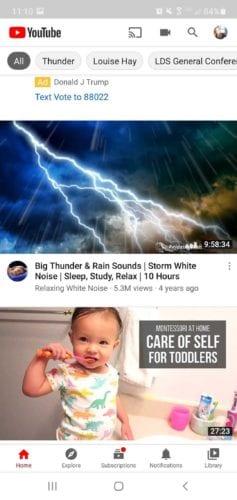
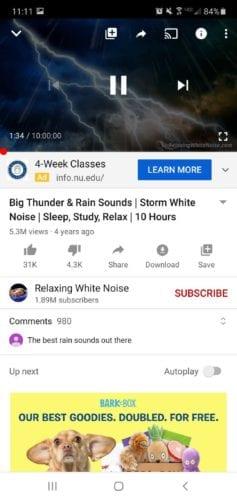
Kaip aptarta anksčiau, aukščiausios kokybės „YouTube“ vartotojai turi daug privalumų. Vienas iš esminių pranašumų, kurį turime žinoti, yra atkūrimo fone parinktis. Tai esminė „YouTube“ funkcija. Naudodami šią funkciją galite klausytis dainų arba leisti vaizdo įrašus fone naudodami kitas programas. Taigi, norėdami išjungti vaizdo įrašą išeidami iš „YouTube“, turite išjungti atkūrimo fone funkciją.
Veiksmai, kaip išjungti atkūrimo fone funkciją, aptariami toliau:
Atidarykite „YouTube“ programą.
Bakstelėkite savo avatarą, kuris yra viršutiniame dešiniajame ekrano kampe.
Bakstelėkite Nustatymai.
Bakstelėkite Fonas ir atsisiuntimai
Bakstelėkite atkūrimo parinktį.
Bakstelėkite išjungti, kad visiškai išjungtumėte atkūrimo fone parinktį.
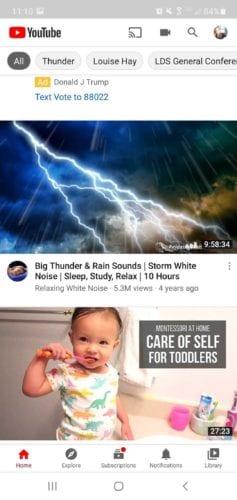
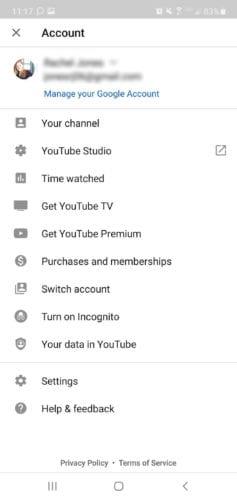
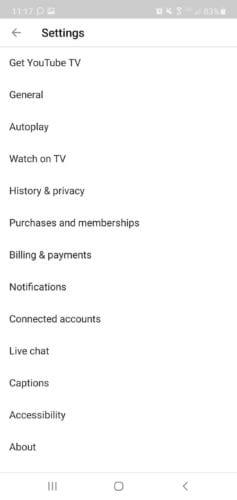
„Premium“ naudotojai, naudojantys „Android“, gali atlikti šiuos veiksmus, kad visiškai išjungtų atkūrimo fone parinktį. Visiškai išjungę atkūrimo fone parinktį, išėjus iš „YouTube“ programos vaizdo įrašas nebus leidžiamas fone. Tada atlikite toliau aprašytus veiksmus, kad išjungtumėte vaizdo įrašą išeidami iš „YouTube“ programos.
Atidarykite „YouTubeApp“.
Pasirinkite bet kurį savo pasirinktą vaizdo įrašą
Spustelėkite arba bakstelėkite paleidimo mygtuką.
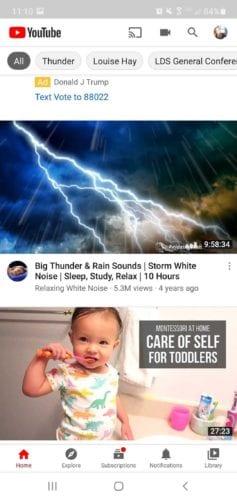
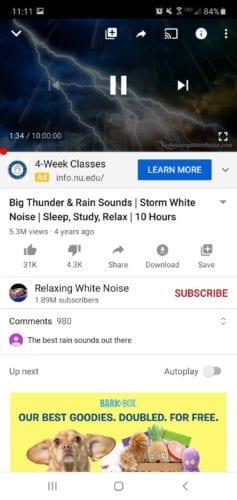
Jei reikia sustabdyti vaizdo įrašą jam nepasibaigus, pirmiausia spustelėkite ekraną arba bakstelėkite ekraną, bus matomas paleidimo mygtukas, o spustelėjus jį uždaromas vaizdo įrašas, o tada uždarius „YouTube“ programą galite išeiti iš programos uždarant vaizdo įrašą. .
Visiškai peržiūrėjus vaizdo įrašą, kai reikia išjungti vaizdo įrašo atkūrimą, kai išeinate iš „YouTube“, tiesiog uždarykite programą.
Aukščiau aprašyti veiksmai dažniausiai skirti „Android“ naudotojams. Išeidami iš „YouTube“ programos galite atlikti veiksmus, kad išjungtumėte vaizdo įrašą. Tikiuosi, kad ši pamoka padės išeiti iš „YouTube“ programos visiškai išjungus vaizdo įrašą.
Šiame straipsnyje parodysime, kaip atgauti prieigą prie standžiojo disko, kai jis sugenda. Sekime toliau!
Iš pirmo žvilgsnio „AirPods“ atrodo kaip ir bet kurios kitos belaidės ausinės. Tačiau viskas pasikeitė, kai buvo atrastos kelios mažai žinomos funkcijos.
Spausdintuvo pridėjimas prie „Windows 10“ yra paprastas, nors laidinių įrenginių procesas skirsis nuo belaidžių įrenginių.
Kaip žinote, RAM yra labai svarbi kompiuterio aparatinės įrangos dalis, veikianti kaip atmintis duomenims apdoroti ir lemianti nešiojamojo ar asmeninio kompiuterio greitį. Žemiau esančiame straipsnyje „WebTech360“ supažindins jus su keliais būdais, kaip patikrinti RAM klaidas naudojant programinę įrangą sistemoje „Windows“.
Perskaitykite šį straipsnį, kad sužinotumėte paprastą žingsnis po žingsnio procesą, kaip prijungti nešiojamąjį kompiuterį prie projekcinio ekrano ar TV naudojant Windows 11 ir Windows 10 operacines sistemas.
Ar sunku sužinoti, koks IP adresas naudojamas jūsų spausdintuvui? Mes parodysime, kaip tai padaryti.
Teisinga 3D spausdintuvų priežiūra yra labai svarbi, norint gauti geriausius rezultatus. Čia pateikiami keli svarbūs patarimai, kuriuos reikėtų atsiminti.
Sužinokite apie kai kurias galimas jūsų nešiojamojo kompiuterio perkaitimo priežastis, kartu su patarimais ir gudrybėmis, kaip išvengti šios problemos ir išlaikyti savo įrenginį šaltą.
Laikyti įrangą geros būklės yra būtina. Štai keletas naudingų patarimų, kaip išlaikyti savo 3D spausdintuvą puikios būklės.
Jei jūsų Powerbeats Pro neįsikrauna, naudokite kitą maitinimo šaltinį ir išvalykite ausines. Palikite dėklą atvirą, kol įkraunate ausines.





